FNPhotograph
open openCameraView takePhoto setRect getZoom setZoom getMaxZoom getFlashlight setFlashlight getCamera setCamera setFocusMode setFocusRegion setFocusBox hideFocusBox addEventListener closeCameraView getRotateDegree getSupportPreviewSize getSupportPictureSize close
概述
FNPhotograph 是一个专门用来调动摄像头拍照的原生插件,本原生插件封装了两张拍照方案:
方案一:
通过 open 接口打开一个自带 UI 的拍照视图,该视图实现了相机的一些通用功能,如:切换前后摄像头、打开/关闭闪光灯、打开系统相册、设置焦距等基本功能。详情可参考下图:

方案二:
开发者可通过 openCameraView 接口打开一个纯视频界面的 frame,相当于 open 了一个 frame。然后再自行打开一个 frame 配合其他功能接口,自定义出想要的拍照界面。
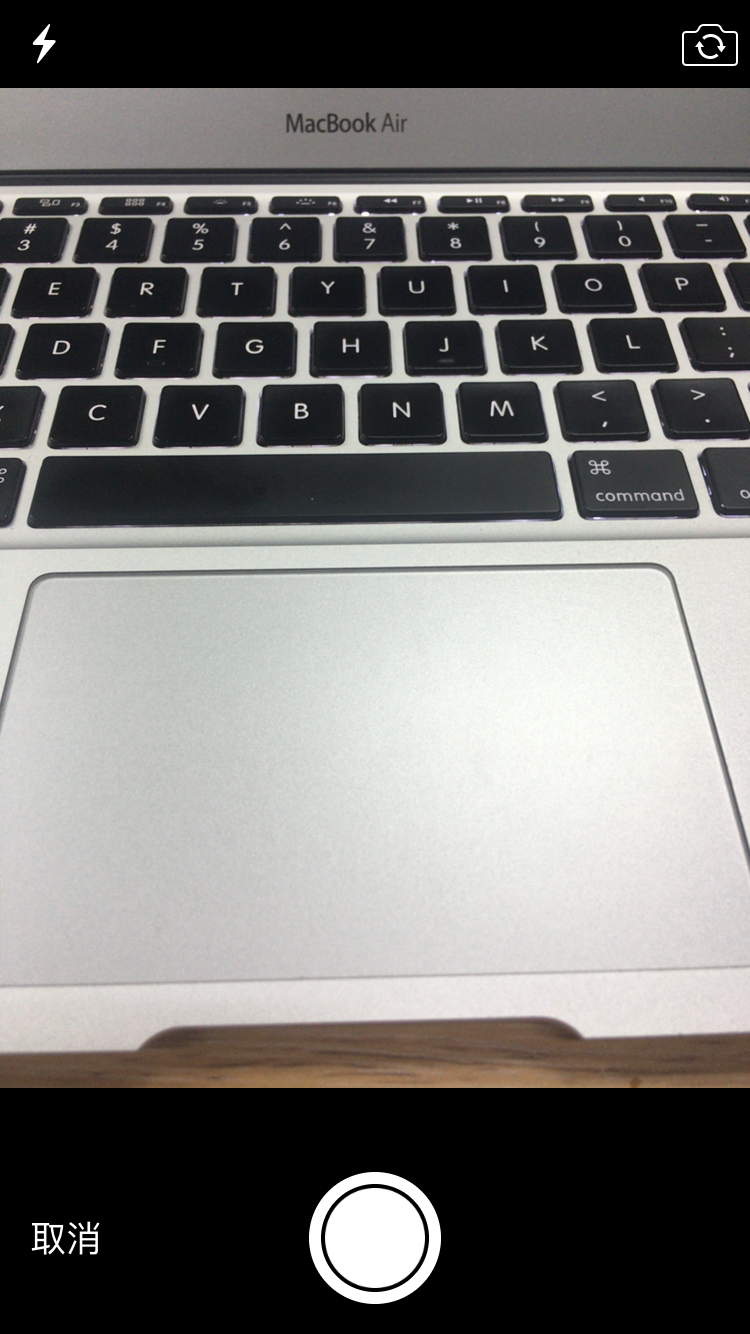

open
打开固定 UI 的相机页面
open({params}, callback(ret, err))
params
path:
- 类型:字符串
- 描述:(可选项)图片保存路径,要求本地路径(fs://)
album:
- 类型:布尔
- 描述:(可选项)拍照成功后是否将所拍图片存入系统相册
- 默认:false
quality:
- 类型:字符串
- 描述:(可选项)所拍照片质量 (该参数已弃用,建议使用 qualityValue)
- 默认:medium
- 取值范围:
- high:超清
- medium:高清
- low:普通
qualityValue:
- 类型:数字
- 描述:(可选项)所拍照片质量
- 取值范围:1~100
attachedWindow:
- 类型:布尔
- 描述:是否依附在window上
- 默认:false
usePreview:
- 类型:布尔
- 描述:是否在拍照完后显示预览页面(暂仅支持 android)
- 默认:true
useAdvanceFeature:
- 类型:布尔
- 描述:是否打开高级属性特性(暂仅支持android)
- 默认:false
pictureSize:
- 类型:字符型
- 描述:照片分辨率设置(暂仅支持android)(注意:只有useAdvanceFeature为true时该参数有效,并且该参数不能为空)
- 举例:1920x1080 (可调用getSupportPictureSize方法查看本手机支持的所有分辨率)
previewSize:
- 类型:字符型
- 描述:相机预览分辨率设置(暂仅支持android)(注意:只有useAdvanceFeature为true时该参数有效,并且该参数不能为空)
- 举例:1920x1080 (可调用getSupportPreviewSize方法查看本手机支持的所有分辨率)
isShowAlbum:
- 类型:布尔类型
- 描述:是否显示进入相册按钮
- 默认:true
callback(ret)
ret:
- 类型:JSON对象
- 描述:返回值
{
eventType: 'takePhoto', //字符串类型;交互事件类型,取值范围如下:
// takePhoto 拍照事件
// show 相机打开事件
// close 相机关闭事件
// cameraError 相机调取失败
imagePath: '' // 字符串类型;所拍图片的保存的绝对路径,该字段只有 eventType 为 takePhoto 时有效
}
示例代码
var FNPhotograph = api.require('FNPhotograph');
FNPhotograph.open({
path: 'fs://savePath',
album: true ,
quality: 'medium'
}, function(ret){
api.alert({
msg: JSON.stringify(ret)
})
});
可用性
iOS系统,Android系统
可提供的1.0.0及更高版本
openCameraView
打开纯相机页面
openCameraView({params}, callback(ret))
params
rect:
- 类型:JSON 对象
- 描述:(可选项)原生插件的位置及尺寸
- 内部字段:
{
x: 0, //(可选项)数字类型;原生插件左上角的 x 坐标(相对于所属的 Window 或 Frame);默认值:0
y: 0, //(可选项)数字类型;原生插件左上角的 y 坐标(相对于所属的 Window 或 Frame);默认值:0
w: 80, //(可选项)数字类型;原生插件的宽度;若传'auto',页面从x位置开始自动充满所属的 Window 或 Frame 的宽度;默认:'auto'
h: 50 //(可选项)数字类型;原生插件的高度;若传'auto',页面从y位置开始自动充满所属的 Window 或 Frame 的高度;默认:'auto'
}
orientation:
- 类型:字符串类型
- 描述:(可选项)设置摄像头朝向
- 默认:portrait
- 取值范围:
- landscapeRight
- landscapeLeft
- portrait
isStatusBarHidden:
- 类型:布尔
- 描述:(可选项)是否隐藏状态栏 仅支持iOS
- 默认值:true(隐藏状态栏)
useFrontCamera:
- 类型:布尔
- 描述:是否使用前置摄像头;
- 默认:false
useAdvanceFeature:
- 类型:布尔
- 描述:是否打开高级属性特性(暂仅支持android)
- 默认:false
pictureSize:
- 类型:字符型
- 描述:照片分辨率设置(暂仅支持android)(注意:只有useAdvanceFeature为true时该参数有效,并且该参数不能为空)
- 举例:1920x1080 (可调用getSupportPictureSize方法查看本手机支持的所有分辨率)
fixedOn:
- 类型:字符串类型
- 描述:(可选项)原生插件添加到指定 frame 的名字(只指 frame,传 window 无效)
- 默认:原生插件依附于当前 window
fixed:
- 类型:布尔
- 描述:(可选项)原生插件是否随所属 window 或 frame 滚动
- 默认值:true(不随之滚动)
callback(ret)
ret:
- 类型:JSON对象
- 描述:返回值
{
status: true //布尔类型;是否打开成功,true|false
eventType:'cameraError' //字符串类型;相机调取失败
}
示例代码
var FNPhotograph = api.require('FNPhotograph');
FNPhotograph.openCameraView({
rect: {
x: 0,
y: 0,
w: 320,
h: 300
},
orientation: 'portrait',
fixedOn: api.frameName,
fixed: true
}, function(ret){
api.alert({
msg: JSON.stringify(ret)
})
});
可用性
iOS系统,Android系统
可提供的1.0.0及更高版本
takePhoto
拍照 (注意此方法与openCameraView配合使用) takePhoto({params}, callback(ret))
params
quality:
- 类型:字符串
- 描述:(可选项)所拍照片质量 (该参数已弃用,建议使用 qualityValue)
- 默认:medium
- 取值范围:
- high:超清
- medium:高清
- low:普通
qualityValue:
- 类型:数字
- 描述:(可选项)所拍照片质量
- 取值范围:1~100
path:
- 类型:字符串
- 描述:(可选项)图片保存路径,要求本地路径(fs://)。Androd 上若不传,则无法保存到相册。
album:
- 类型:布尔
- 描述:(可选项)拍照成功后是否将所拍图片存入系统相册
- 默认:false
isRotation:
- 类型:布尔
- 描述:(可选项)是否开启图片自动旋转适配方向功能 仅支持iOS
- 默认:true
callback(ret)
ret:
- 类型:JSON对象
- 描述:返回值
{
imagePath:'' // 字符串类型;所拍图片的保存的绝对路径
}
示例代码
var FNPhotograph = api.require('FNPhotograph');
FNPhotograph.takePhoto({
quality: 'medium',
path: 'fs://FNPhotograph/01.png',
album: true
}, function(ret){
api.alert({
msg: JSON.stringify(ret)
})
});
可用性
iOS系统,Android系统
可提供的1.0.0及更高版本
setRect
重设拍摄区域的大小和位置,(注意此方法与openCameraView配合使用)
setRect({params})
params
rect:
- 类型:JSON 对象
- 描述:(可选项)重设原生插件的位置及尺寸
- 内部字段:
{
x: 0, //(可选项)数字类型;原生插件左上角的 x 坐标(相对于所属的 Window 或 Frame);默认值:原值
y: 0, //(可选项)数字类型;原生插件左上角的 y 坐标(相对于所属的 Window 或 Frame);默认值:原值
w: 80, //(可选项)数字类型;原生插件的宽度;默认:原值
h: 50 //(可选项)数字类型;原生插件的高度;默认:原值
}
示例代码
var FNPhotograph = api.require('FNPhotograph');
FNPhotograph.setRect({
rect: {
x: 10,
y: 64,
w: 300,
h: 300
}
});
可用性
iOS系统,Android系统
可提供的1.0.0及更高版本
getZoom
获取相机当前缩放数值(注意此方法与openCameraView配合使用)
getZoom(callback(ret))
callback(ret)
ret:
- 类型:JSON 对象
- 内部字段:
{
status: true, //布尔型;是否获取成功
zoom: //数字类型;当前相机的焦距
}
示例代码
var FNPhotograph = api.require('FNPhotograph');
FNPhotograph.getZoom(function(ret) {
if (ret.status) {
api.alert({
msg: JSON.stringify(ret)
})
}
});
可用性
iOS系统,Android系统
可提供的1.0.0及更高版本
setZoom
设置视图大小,若为 2 则表示远视图被放大一倍(注意此方法与openCameraView配合使用。另外,设置视图的放大倍数不能超过视图的最大放大倍数,如果超过最大放大倍数,按最大放大倍数来处理)
setZoom({params})
params
zoom:
- 类型:数字类型
- 描述:(可选项)设置的焦距大小(视图被放大的倍数),取值范围:大于 1.0
- 默认:1.0
示例代码
var FNPhotograph = api.require('FNPhotograph');
FNPhotograph.setZoom({
zoom: 0
});
可用性
iOS系统,Android系统
可提供的1.0.0及更高版本
getMaxZoom
获取相机支持的最大放大倍率(注意此方法与openCameraView配合使用)
getMaxZoom(callback(ret))
callback(ret)
ret:
- 类型:JSON 对象
- 内部字段:
{
status : true, // 布尔类型;表示是否获取成功
zoom : 7 // 数字类型;最大放大倍率
}
示例代码
var FNPhotograph = api.require('FNPhotograph');
FNPhotograph.getMaxZoom(function(ret) {
if (ret.status) {
api.alert({
msg: JSON.stringify(ret)
})
}
});
getFlashlight
获取当前闪关灯状态(注意此方法与openCameraView配合使用)
getFlashlight(callback(ret))
callback(ret)
ret:
- 类型:JSON 对象
- 内部字段:
{
status: true, //布尔型;是否获取成功
flashlight: 'off' //字符串类型;当前相机的闪光灯状态,取值范围如下:
//on:打开
//off:关闭
//auto:自动
}
示例代码
var FNPhotograph = api.require('FNPhotograph');
FNPhotograph.getFlashlight(function(ret) {
if (ret.status) {
api.alert({
msg: JSON.stringify(ret)
})
}
});
可用性
iOS系统,Android系统
可提供的1.0.0及更高版本
setFlashlight
设置闪关灯,在 iOS 平台上,前置摄像头打开时不支持操作闪光灯(注意此方法与openCameraView配合使用)
setFlashlight({params})
params
flashlight:
- 类型:字符串
- 描述:(可选项)闪光灯类型
- 默认值:off
- 取值范围:
- on:打开闪光灯
- off:关闭闪关灯
- auto:根据当前设备所处环境的光线强度自动打开关闭闪光灯
示例代码
var FNPhotograph = api.require('FNPhotograph');
FNPhotograph.setFlashlight({
flashlight: 'on'
});
可用性
iOS系统,Android系统
可提供的1.0.0及更高版本
getCamera
获取当前占用的摄像头(注意此方法与openCameraView配合使用)
getCamera(callback(ret))
callback(ret)
ret:
- 类型:JSON 对象
- 内部字段:
{
status: true, //布尔型;是否获取成功
camera: 'front' //字符串类型;当前相机的占用的摄像头,取值范围如下:
//front:前置摄像头
//back:后置摄像头
//unspecified:未启用
}
示例代码
var FNPhotograph = api.require('FNPhotograph');
FNPhotograph.getCamera(function(ret) {
if (ret.status) {
api.alert({
msg: JSON.stringify(ret)
})
}
});
可用性
iOS系统,Android系统
可提供的1.0.0及更高版本
setCamera
设置前置/后置摄像头(注意此方法与openCameraView配合使用)
setCamera({params})
params
camera:
- 类型:字符串
- 描述:(可选项)摄像头
- 默认值:back
- 取值范围:
- front:前置摄像头
- back:后置摄像头
示例代码
var FNPhotograph = api.require('FNPhotograph');
FNPhotograph.setCamera({
camera: 'back'
});
可用性
iOS系统,Android系统
可提供的1.0.0及更高版本
setFocusMode
设置当前相机对焦模式,配合 setFocusRegion 接口使用(注意此方法与openCameraView配合使用)
setFocusMode({params})
params
focusMode:
- 类型:字符串
- 描述:(可选项)对焦模式
- 默认值:continue
- 取值范围:
- auto:自动对焦
- continue:连续自动对焦
- locked:锁定对焦
示例代码
var FNPhotograph = api.require('FNPhotograph');
FNPhotograph.setFocusMode({
focusMode: 'auto'
});
可用性
iOS系统,Android系统
可提供的1.0.0及更高版本
setFocusRegion
设置当前相机对焦区域,需要跟 setFocusMode 接口同时使用(注意此方法与openCameraView配合使用)
若 setFocusBox 接口内 autoHide 参数为非 0 数字,则显示的聚焦提示框会在 autoHide 毫秒后自动隐藏。
若 setFocusBox 接口内 animation 参数为 true,则显示/隐藏聚焦提示框时会有动画。
setFocusRegion({params})
params
region:
- 类型:JSON对象
- 描述:(可选项)焦点坐标(在录像区域内的坐标,原点在该区域左上角,往右为x轴,下为y轴)
- 默认值:原焦点坐标
- 内部字段:
{
x: 20, //数字类型;聚焦区域中点 x 坐标
y: 20, //数字类型;聚焦区域中点 y 坐标
w: 60, //数字类型;聚焦区域的宽,在 iOS 平台上忽略此参数(系统自动设置)
h: 60 //数字类型;聚焦区域的高,在 iOS 平台上忽略此参数(系统自动设置)
}
示例代码
var FNPhotograph = api.require('FNPhotograph');
FNPhotograph.setFocusRegion({
region: {
x: 20,
y: 20,
w: 60,
h: 60
}
});
可用性
iOS系统,Android系统
可提供的1.0.0及更高版本
setFocusBox
设置当前相机对焦提示框(注意此方法与openCameraView配合使用)
setFocusBox({params})
params
box:
- 类型:字符串
- 描述:(可选项)对焦提示框样式配置,该提示框是一个空心的正方形框。当调用setFocusRegion接口时,如果 animation 参数为 true,该提示框的显示与隐藏会有动画。
- 动画过程:
- 1,在焦点位置显示一个大提示框(提示框大小见内部字段 maxSize)
- 2,将此提示框缩小(提示框大小见内部字段 minSize),此缩小动画持续时长为 300 毫秒
- 3,持续一段时间(时长见 autoHide 字段)后隐藏该提示框
- 4,显示渐变淡出该提示框的动画(动画持续时长 100 毫秒),隐藏提示框
- 默认值:见内部字段
- 内部字段:
{
width: 2.0, //(可选项)数字类型;提示框边框粗细;默认:2.0
color: '#ADFF2F',//(可选项)字符串类型;提示框边框颜色,支持rgb、rgba、#;默认:#ADFF2F
maxSize: 80.0, //(可选项)数字类型;提示框放大时的边长;默认:80.0
minSize: 60.0 //(可选项)数字类型;提示框缩小时的边长;默认:60.0
}
icon:
- 类型:字符串
- 描述:(可选项)自定义的提示框图标路径,要求本地路径(支持fs://、widget://协议),图标大小为:80*80
- 默认:若不传该参数则显示 box 默认提示框,若传该参数使用该参数指向的图标。焦点改变时,该提示框的动画效果同 box 定义的一致
autoHide:
- 类型:数字
- 描述:(可选项)设置对焦提示框自动隐藏时间,当为 -1 时,不自动隐藏,需调用 hideFocusBox 接口手动隐藏
- 默认值:0
animation:
- 类型:布尔类型
- 描述:(可选项)设置对焦提示框显示和隐藏时是否使用动画
- 默认值:true
示例代码
var FNPhotograph = api.require('FNPhotograph');
FNPhotograph.setFocusBox({
box: {
width: 1,
color: '#ff0',
maxSize: 100,
minSize: 60
}
});
可用性
iOS系统,Android系统
可提供的1.0.0及更高版本
hideFocusBox
隐藏对焦提示框(注意此方法与openCameraView配合使用)
hideFocusBox({params})
示例代码
var FNPhotograph = api.require('FNPhotograph');
FNPhotograph.hideFocusBox();
可用性
iOS系统,Android系统
可提供的1.0.0及更高版本
addEventListener
事件监听(注意此方法与openCameraView配合使用)
addEventListener({params}, callback(ret))
params
name:
- 类型:字符串
- 描述:监听的事件类型
- 取值范围: - click:单击摄像区域事件 - doubleClick:双击摄像区域事件
callback(ret)
ret:
- 类型:JSON 对象
- 内部字段:
{
x: 100, //数字类型;触发点的 x 坐标
y: 100 //数字类型;触发点的 y 坐标
}
示例代码
var FNPhotograph = api.require('FNPhotograph');
FNPhotograph.addEventListener({
name: 'click'
}, function(ret) {
if (ret) {
api.alert({
msg: JSON.stringify(ret)
})
}
});
可用性
iOS系统,Android系统
可提供的1.0.0及更高版本
closeCameraView
关闭相机界面(注意此方法与openCameraView配合使用)
closeCameraView(callback(ret))
callback(ret)
ret:
- 类型:JSON 对象
- 内部字段:
{
status: true, //是否关闭成功
}
示例代码
var FNPhotograph = api.require('FNPhotograph');
FNPhotograph.closeCameraView(
function(ret) {
if (ret) {
api.alert({
msg: JSON.stringify(ret)
})
}
});
可用性
iOS系统,Android系统
可提供的1.0.0及更高版本
getRotateDegree
在android系统中,有些相机图片在网页中显示的时候会被旋转,此方法可以获取图片被旋转的角度(未被旋转返回0),可以使用js将图片旋转解决此问题
getRotateDegree(callback(ret))
params
imgPath:
- 类型:字符串
- 描述:图片的路径 (不支持widget://)
callback(ret)
ret:
- 类型:JSON 对象
- 内部字段:
{
degree: 90, //数字类型;表示图片被旋转的角度
}
示例代码
var FNPhotograph = api.require('FNPhotograph');
FNPhotograph.getRotateDegree(
function(ret) {
if (ret) {
api.alert({
msg: JSON.stringify(ret)
})
}
});
可用性
iOS系统,Android系统
可提供的1.0.0及更高版本
getSupportPreviewSize
获取支持的相机预览分辨率(暂仅支持android)
getSupportPreviewSize(callback(ret))
callback(ret)
ret:
- 类型:JSON 对象
- 内部字段:
{
supportList: [
'1920x1080',
'480x320'
// ...
], //是否关闭成功
}
示例代码
var FNPhotograph = api.require('FNPhotograph');
FNPhotograph.getSupportPreviewSize(function(ret) {
if (ret) {
api.alert({
msg: JSON.stringify(ret)
})
}
});
可用性
Android系统
可提供的1.0.0及更高版本
getSupportPictureSize
获取支持的拍照后图片的分辨率(暂仅支持android)
getSupportPictureSize(callback(ret))
callback(ret)
ret:
- 类型:JSON 对象
- 内部字段:
{
supportList: [
'1920x1080',
'480x320'
// ...
], //是否关闭成功
}
示例代码
var FNPhotograph = api.require('FNPhotograph');
FNPhotograph.getSupportPictureSize(function(ret) {
if (ret) {
api.alert({
msg: JSON.stringify(ret)
})
}
});
可用性
Android系统
可提供的1.0.0及更高版本
close
关闭相机界面(此接口关闭定制UI的相机页面)
close(callback(ret))
callback(ret)
ret:
- 类型:JSON 对象
- 内部字段:
{
status: true, //是否关闭成功
}
示例代码
var FNPhotograph = api.require('FNPhotograph');
FNPhotograph.close(
function(ret) {
if (ret) {
api.alert({
msg: JSON.stringify(ret)
})
}
});
可用性
iOS系统,Android系统
可提供的1.0.0及更高版本
